Les exports issus de ces différents outils doivent être retraités pour pouvoir être importés dans Inqom. Voici les différents cas selon les outils utilisés
Les exports Payfit
Voici le fichier permettant de retraiter un export Payfit pour qu'il soit importable dans Inqom :
Assistant d'import Inqom (Payfit)
Lorsque vous cliquez sur ce lien, une première page s'affiche, vous demandant de créer une copie du document. Cliquez sur le bouton "créer une copie", vous avez alors votre propre fichier et pouvez le déplacer où vous le souhaitez dans vos dossiers.
📧 Si vous n'êtes pas connecté à un compte Google, la page qui s'affichera demandera alors de vous connecter à votre compte Google.
❓ Comment utiliser ce fichier ?
Pour préparer votre import de données, veuillez suivre les étapes suivantes :
1. Copier-coller les données de votre export Payfit dans l'onglet 'Données originales'
2. Paramétrer les colonnes dans l'onglet 'Paramètres / Aide'
3. Exporter en fichier XLSX (en cliquant sur Fichier / Télécharger / Microsoft Excel (XLSX))
4. Importer le fichier XLSX dans Inqom
Remarque : les formules présentes dans le documents ne peuvent être utilisées au format Excel, il est important de faire toutes les manipulations dans le fichier Google Sheet avant de l'exporter au format xlsx et l'importer dans Inqom.
💡 En cas de mise à jour, il suffit de venir faire une nouvelle copie sur le document original ci-dessus.
Les exports Spendesk
Dans Spendesk, vous pouvez paramétrer l'export de fichier. Nous recommandons alors de récupérer la structure Excel de l'import Inqom dans cet article, et de paramétrer ces colonnes dans Spendesk. Cela évitera alors de retraiter un export Spendesk dans Excel avant son intégration dans Inqom.
Les exports des logiciels de paiement (Stripe, Gocardless, Factor...)
Il est nécessaire de créer des écritures comptables à partir de ces exports. Pour cela, il vous faut utiliser le fichier Excel permettant de convertir des données en écritures comptables. Voici la procédure détaillée dans cet article.
Nous vous conseillons d'utiliser comme libellé le nom du client ainsi que la référence de la facture concernée. Le libellé est très important car il permettra à Inqom de réaffecter les lignes dans les comptes comptables correspondants une fois l'import effectué. N'hésitez pas à demander de l'aide à l'équipe relation client (cs-team@inqom.com) qui pourra vous conseiller en fonction de votre utilisation de l'outil et de votre comptabilité.
Comment gérer la commission présente dans ces exports ?
Plusieurs situations peuvent être rencontrées :
1) Le montant versé sur le compte bancaire de la société est net de commissions
L'écriture créée à partir de la connexion bancaire sera :
| N° d'écriture | Compte | Libellé | Débit | Crédit |
| 1 | 5121BQ | Versement Gocardless | 20900 | |
| 1 | 5121GC | Versement Gocardless | 20900 |
Il faut ajouter une écriture à la fin du fichier Excel avec le total du montant des commissions du fichier. Voici les écritures dans le fichier :
| N° d'écriture | Compte | Libellé | Débit | Crédit |
| 2 | 5121GC | Paiement client 1 | 10000 | |
| 2 | 4111C1 | Paiement client 1 | 10000 | |
| 3 | 5121GC | Paiement client 2 | 5000 | |
| 3 | 4111C2 | Paiement client 2 | 5000 | |
| 4 | 5121GC | Paiement client 3 | 6000 | |
| 4 | 4111C3 | Paiement client 3 | 6000 | |
| 5 | 6278 | Commission | 100 | |
| 5 | 5121GC | Commission | 100 |
Toutes les lignes présentes dans le comptes 5121GC peuvent alors être lettrées.
2) Le montant versé sur le compte bancaire de la société inclut la commission
L'écriture créée à partir de la connexion bancaire sera :
| N° d'écriture | Compte | Libellé | Débit | Crédit |
| 1 | 5121BQ | Versement Gocardless | 21000 | |
| 1 | 5121GC | Versement Gocardless | 21000 |
Le fichier Excel créant les écritures comptables à partir des transactions bancaires aura les montants incluant les commissions :
| N° d'écriture | Compte | Libellé | Débit | Crédit |
| 2 | 5121GC | Paiement client 1 | 10000 | |
| 2 | 4111C1 | Paiement client 1 | 10000 | |
| 3 | 5121GC | Paiement client 2 | 5000 | |
| 3 | 4111C2 | Paiement client 2 | 5000 | |
| 4 | 5121GC | Paiement client 3 | 6000 | |
| 4 | 4111C3 | Paiement client 3 | 6000 |
Une facture comprenant le montant de la commission sera reçue par la société, et payé à part :
| N° d'écriture | Compte | Libellé | Débit | Crédit |
| 5 | 6278 | Facture Gocardless | 100 | |
| 5 | 4011GC | Facture Gocardless | 100 | |
| 6 | 4011GC | Paiement com | 100 | |
| 6 | 5121BQ | Paiement com | 100 |
Les lignes dans les comptes 5121GC et 4011GC peuvent alors être lettrées.